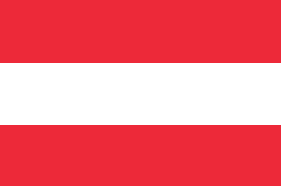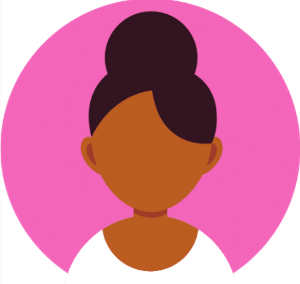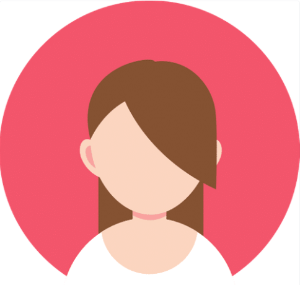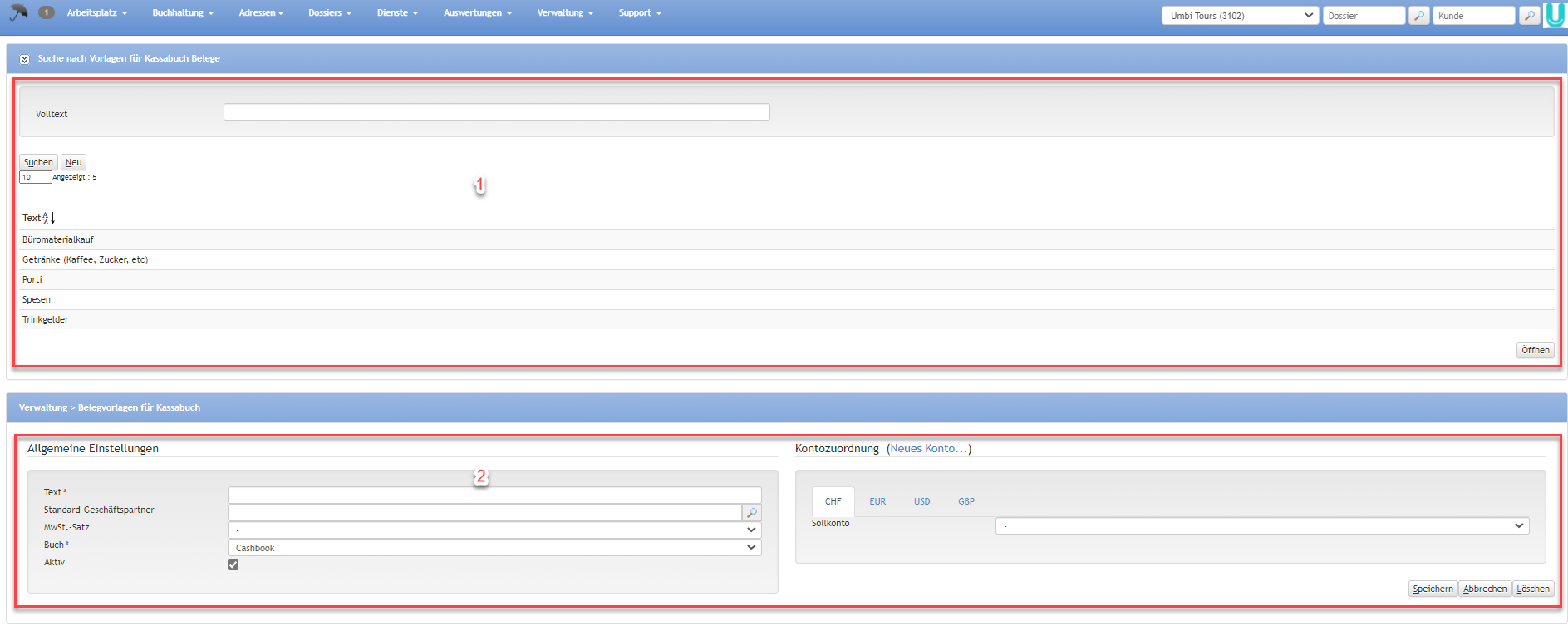| Zusatzmodule | Berechtigungsstufen |
|---|---|
| Berechtigungsstufen Buchhalter oder Supervisor |
Um Dossier unabhängige Ein- und Auszahlungen für den Benutzer so einfach wie möglich zu gestalten, können Belegvorlagen im Menüpunkt "Verwaltung - Belegvorlagen für Kassabuch" erfasst werden.
| Nummer | Bezeichnung | Beschreibung | ||||||||||||||||||||
|---|---|---|---|---|---|---|---|---|---|---|---|---|---|---|---|---|---|---|---|---|---|---|
| 1 | Suchen und Suchresultate | Die bereits erfassten Belegvorlagen werden hier angezeigt.
| ||||||||||||||||||||
| 2 | Belegvorlagen | Bereich Allgemeine Einstellungen
Bereich Kontozuordnung (neues Konto...)
|
Arbeitsabläufe / Prozesse
| Neue Belegvorlage erfassen | Mittels Klick auf den Button [Neu] wird eine neue Belegvorlage erfasst. |
| Bestehende Belegvorlage editieren | Über die Suchfunktion kann nach einer bereits bestehenden Belegvorlage gesucht werden. Mittels Doppelklick wird die Belegvorlage geöffnet. Anschliessend können die entsprechenden Felder editiert und die Änderungen gespeichert werden. |
| Löschen einer bestehenden Belegvorlage | Über die Suchfunktion kann nach einer bereits bestehenden Belegvorlage gesucht werden. Mittels Doppelklick wird die Belegvorlage geöffnet. Über den Button [Löschen] kann die Belegvorlage anschliessend gelöscht werden. Gelöscht werden können nur diejenigen Belegvorlagen, welche noch nicht benutzt wurden. Belegvorlagen bei denen bereits Buchungen erstellt wurden und nun nicht mehr benötigt werden, können mittels entfernen des Flags bei "Aktiv" auf den Status inaktiv gesetzt werden. |
Related articles